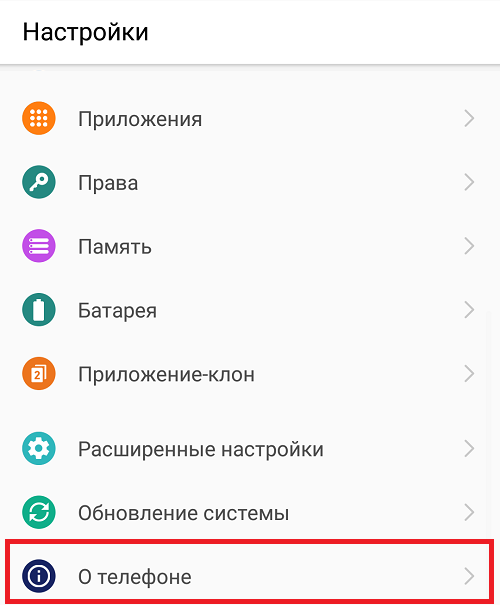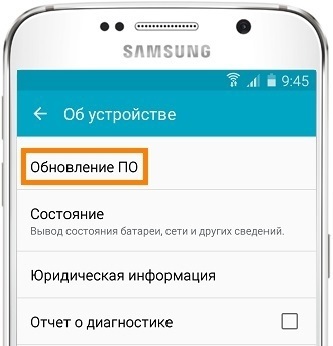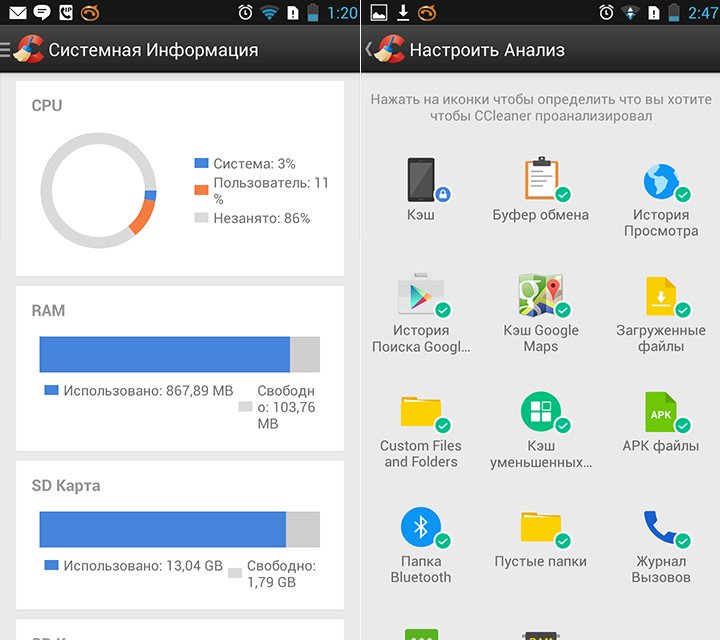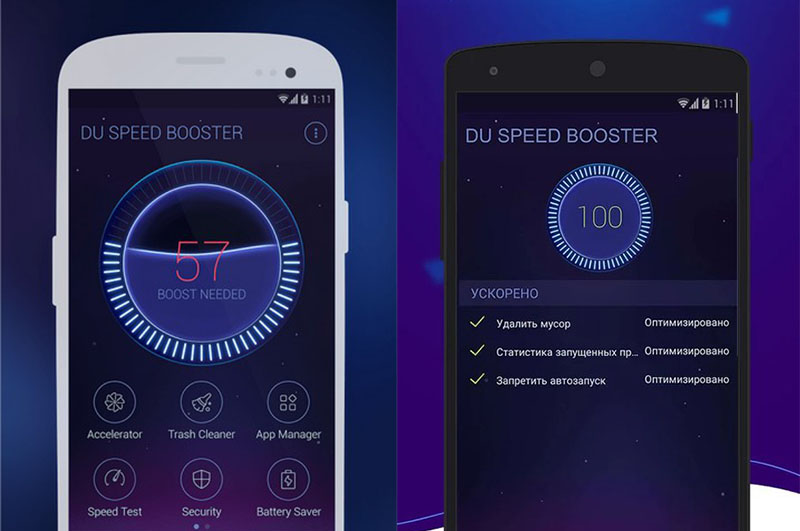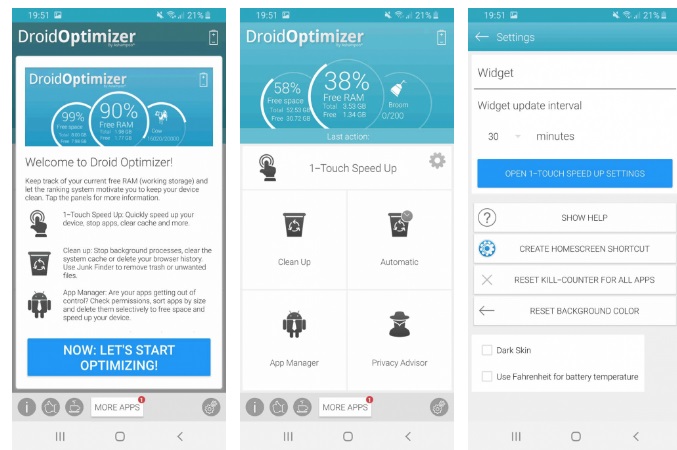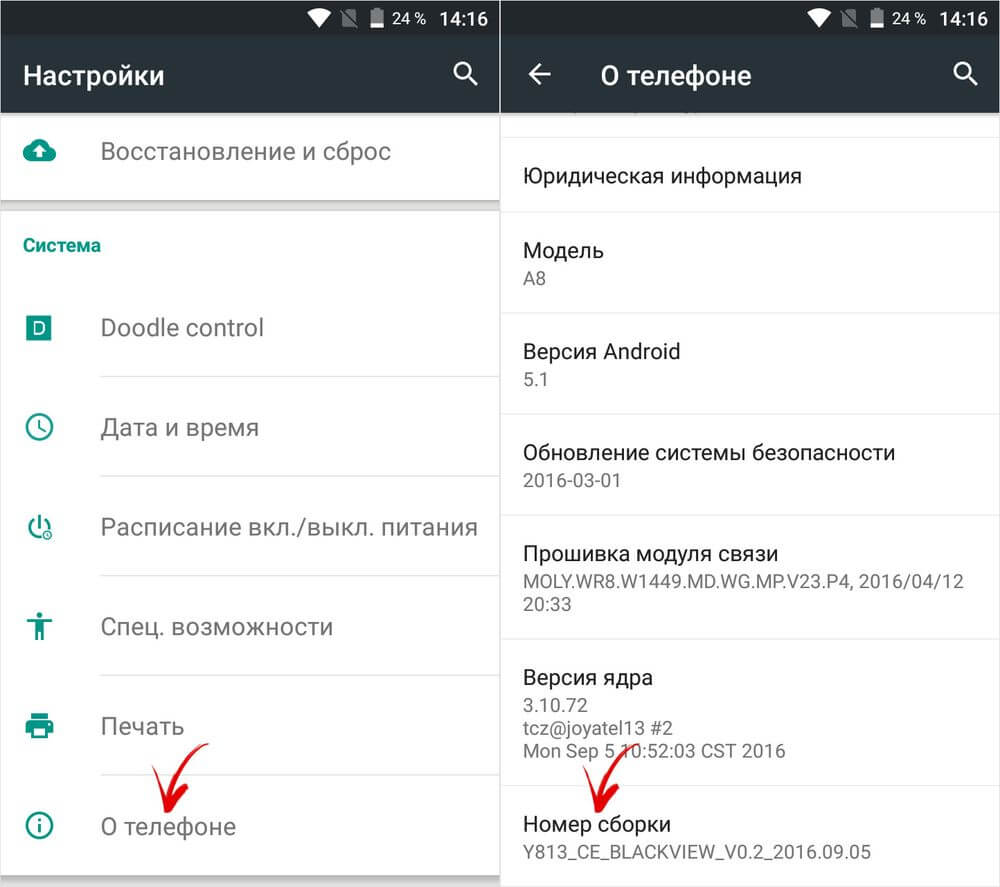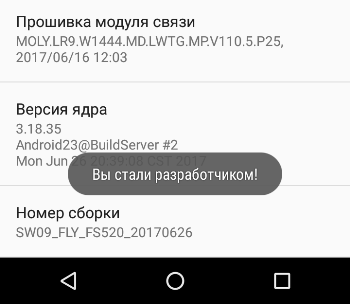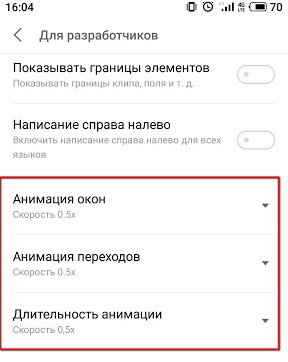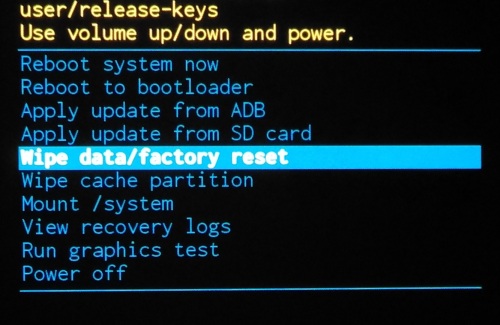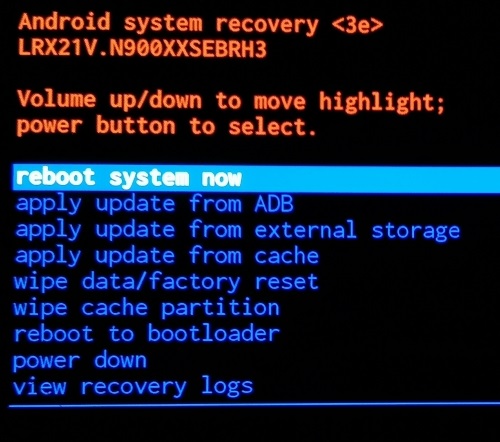Как разогнать смартфон на андроиде?
Как разогнать процессор на Андроиде

Как разогнать процессор на Андроиде. Наверняка многие пользователи устройств на Андроид сталкивались с вопросом быстродействия системы. Например, планшет может не справляться с несколькими одновременно запущенными приложениями, или в свежеустановленной игре начинает тормозить графика. Помимо объёма оперативной памяти, на эти показатели существенно влияет тактовая частота процессора вашего устройства. Лучше всего для разгона подходят сторонние приложения
Даже если некоторое время назад ваш Android-планшет был флагманом в своей нише, прогресс не стоит на месте, и новые программы и игры требуют всё больше и больше ресурсов оборудования. С другой стороны, это ещё не повод менять устройство на более быстрое (и дорогое!), поэтому есть смысл подумать о разгоне процессора.
Содержание:
Повышение частоты процессора с помощью программ
Для этой процедуры разработаны специальные приложения, их можно найти и скачать в Google Play или на нашем сайте. Программы для Андроид, на примере которых мы расскажем, как разогнать ЦП, довольно просты в использовании, но для их корректной работы нужны root-права — права суперпользователя, позволяющие менять инженерные настройки, доступ к которым обычно ограничен для пользователей.
Программа AnTuTu CPU Master
Доступна на Google Play как в платной, так и в бесплатной версии. Функционал первой немного шире, но для нашей основной задачи вполне подойдёт и бесплатный вариант — скачать AnTuTu CPU Master . После установки и запуска программы мы сразу же видим главное окно.
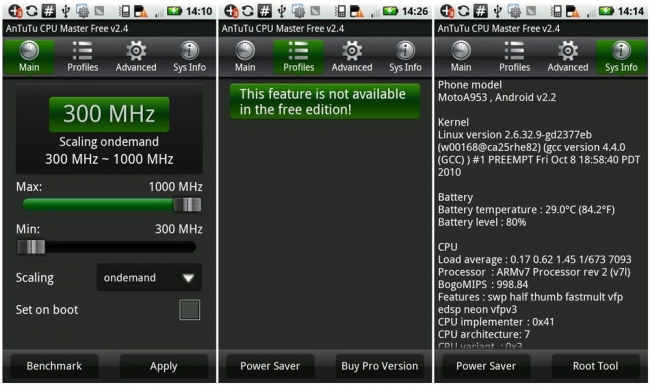
Значение на зелёном фоне — это текущая частота. Ниже расположены ползунки, регулирующие максимальное и минимальное значения. Чтобы ускорить работу операционной системы в целом, нужно увеличить минимальное значение частоты. Максимальное число эта программа поменять не сможет.
После установки нужных значений необходимо сохранить настройки и перезагрузить планшет, чтобы применить их.
SetCPU
Аналогичным образом работает и приложение SetCPU для Android. При его запуске мы видим две кнопки: стандартный разгон ЦП и переход в расширенные настройки. Основная функция реализована примерно так же, как и в предыдущем примере: значение текущей частоты, меняющееся в реальном времени по мере запуска или остановки каких-либо процессов, и возможность регулировки пороговых значений.
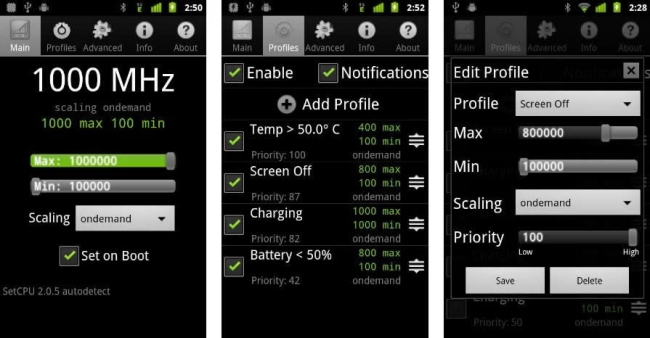
Кроме этого, программа SetCPU имеет ещё несколько сопутствующих полезных функций. В ней можно не только разогнать, но и создать профили частоты, которые будет использовать процессор. Вы сможете при необходимости переключаться между заранее сохранёнными профилями, а также задавать смену профиля в зависимости от условий использования: например, снижать частоту при низком заряде батареи.
Пользоваться расширенными функциями этой программы лучше только опытным пользователям Андроид, поскольку регулировать уровень энергопотребления для каждой конкретной частоты возможно, только если пользователь отдаёт себе отчёт в том, к чему может привести каждое его действие.
За и против разгона процессора
К плюсам этой процедуры можно отнести:
- несомненно, повышение производительности и быстродействия устройства;
- быструю и плавную работу ресурсоёмких игр и программ.
Но есть и некоторые минусы, которые могут сделать работу вашего планшета менее комфортной:
- увеличение частоты неизбежно приведёт к повышению энергопотребления, поэтому будьте готовы к непривычно быстрой разрядке батареи;
- также повысится теплоотдача, то есть устройство будет греться сильнее обычного, даже при не очень высокой загрузке.
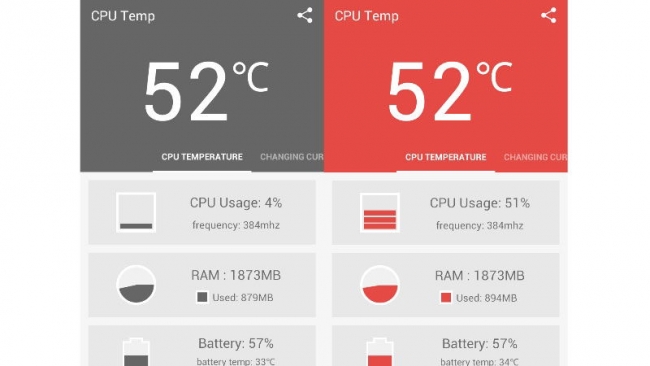
Меры предосторожности при разгоне процессора
Помните — каждое устройство индивидуально, и прежде чем думать о разгоне ЦП на Андроид, поищите информацию, касающуюся вашей модели: может быть, именно ее разогнать не получится. Например, если ваш планшет снабжён одноядерным процессором с невысокой частотой, то его разгон не даст заметных результатов. В целом разумное повышение должно составлять не более 20–25% от первоначальной цифры. Неоправданно высокие значения могут повредить вашему устройству.
Разгон процессора в любом случае приведёт к сокращению времени автономной работы устройства: работая на высокой частоте, процессор будет расходовать больше энергии. Впрочем, у этого фактора есть и другая сторона: с помощью этих же программ вы можете продлить время работы батареи, если понизите пороговые значения частоты. Это актуально для тех, кто не пользуется ресурсоёмкими программами, нечасто играет в игры, но высоко ценит автономность. Ведь большинство стандартных процессоров на наших Андроид-устройствах вполне способно работать на средних значениях частоты без всякого разгона.

Заключение
Итак, если вы приняли решение ускорить работу своего устройства, любая из вышеописанных программ поможет вам в этом — конечно, при условии наличия root-прав . Более того, они могут быть полезными даже для тех, кто не решится на эту процедуру: ведь с их помощью можно не только повышать, но и понижать частоту, тем самым экономя расход энергии.
Как ускорить смартфон на Android — 10 способов

Постоянные тормоза и подлагивания могут превратить даже самый современный смартфон в устройство, доставляющее больше хлопот, чем удовольствия. Многие пользователи в таком случае предпочитают раскошелиться на новый гаджет, но обойтись можно и без таких кардинальных жертв . Если вы не из робкого десятка и хотите узнать, как ускорить телефон на Андроиде, у нас есть 10 способов, которые помогут привести ваш смартфон в порядок.
Освободите больше памяти
Одной из самых распространенных причин появления тормозов со временем может стать нехватка свободной памяти. В современных версиях Android есть предустановленные инструменты для очистки хранилища, ими мы и воспользуемся. Не качайте различные CCleaner’ы и другие сторонние приложения, обычно они лишь ухудшают работу девайса.
Зайдите в «Настройки», перейдите в «Хранилище» и посмотрите, сколько свободной памяти есть на вашем смартфоне и какие файлы занимают больше всего места. 
При нажатии на кнопку «Очистка памяти» (в зависимости от того, каким смартфоном вы пользуетесь — Xiaomi , Хуавей или Самсунг, ее название может отличаться), откроется инструмент, с помощью которого можно будет автоматически удалить ненужные и неиспользуемые файлы. 
В том случае, если на вашем аппарате нет подобной опции, придется удалять ненужные файлы и кэш приложений вручную. Многие программы, работающие с изображениями, например мессенджеры, браузеры и т.д. занимают много места в кэше , тратя драгоценные мегабайты или даже гигабайты. 
Часто смартфоны поставляются с ненужным предустановленным софтом — фирменные магазины приложений, браузеры, различные сервисы и т.д. В первую очередь это касается китайских девайсов с оболочками вроде EMUI или MIUI. Некоторые программы удалить не удастся, только деактивировать, но от всего удалаяемого ненужного мусора в системе лучше избавиться.
Отключите виджеты
Одним из ответов на вопрос как ускорить работу телефона может стать отключение виджетов. Если вы заметили, что у вас на экране их слишком много, а пользуетесь вы всего парочкой — задумайтесь об удалении ненужных. Зачастую одновременная работа большого количества виджетов приводит к заметным тормозам в работе системе, так что будьте избирательным.
Ненужные анимации и эффекты тоже
Некоторые оболочки по умолчанию идут с набором различных визуальных эффектов. На первый буйство анимаций выглядит круто, но каждая из них немного замедляет работу смартфона. 
Зайдите в настройки и, если такая возможность есть, выключите ненужные эффекты.
Закройте приложения и освободите оперативную память
Безусловно, параллельная работа нескольких приложений в фоне ускоряет доступ к ним, но вместе с этим она может заметно тормозить работу старых смартфонов. Особенно, если оперативной памяти на устройстве и так не слишком много. Если вы заметили замедление работы гаджета, попробуйте почаще закрывать программы, которыми в данный момент не пользуетесь. 
При наличии прав разработчика этим вопросом можно заняться более детально, ограничив возможность работы в фоне для определенных приложений, но неопытным пользователям лучше обойтись без экспериментов.
Не устанавливайте приложения, «ускоряющие » смартфон
Как бы заманчиво не расписывали преимущества подобных программ их разработчики, зачастую они наносят устройству больше вреда чем пользы. Даже старые смартфоны на Android умеют самостоятельно распределять ресурсы оперативной памяти и делают это вполне адекватно. 
Такие приложения, как Cheetah Mobile и Clean Master чрезмерно часто очищают кэш приложений, по итогу замедляя, а не ускоряя работу девайса. Иногда случается и такое, что под видом подобных приложений и вовсе скрывается вредоносный софт.
Убедитесь, что на смартфоне установлены последние обновления
Если вы постоянно отклоняете уведомления, предлагающие установить новую версию ОС, в конечном результате это может привести к некорректной работе смартфона. Новые версии ПО приносят оптимизацию, исправление ошибок и в целом улучшают производительность гаджета. После их установки устройство обычно начинают работать быстрее. 
Не забывайте проверять, есть ли доступные обновления ПО для вашего телефона, хотя бы раз в месяц. Возможность запустить установку апдейта есть не всегда, но не откладывайте это важное дело в долгий ящик.
Перезагрузите устройство
Если вы не знаете как ускорить смартфон — попробуйте его перезагрузить. Да, это может показаться банальным, но зачастую именно этот способ оказывается самым действенным. Это очистит кэш, закроет фоновые приложения и может сделать так, что ваш смартфон вновь начнет работать быстро. 
Копайте глубже
Вы можете посмотреть — какие приложения больше остальных расходуют заряд аккумулятора. Для этого зайдите в пункт «Батарея», расположенный в «Настройках». 
Проверьте распределение оперативной памяти. Для этого перейдите в «Настройки» и выберите «Приложения». Отметим, что в зависимости от модели смартфон и ПО названия пунктов могут отличаться. 
Еще больше важной информации и настроек содержится в пункте меню «Для разработчиков». Чтобы получить к нему доступ нужно зайти во вкладку «О телефоне», найти пункт «Номер сборки» и тапнуть по нему семь раз подряд.
Зарутьте устройство
Если вы эксплуатируете смартфон без рут-прав, ваши возможности ограничены. Именно поэтому продвинутые пользователи часто получают Root на своих девайсах . После этого они могут тонко настраивать все нюансы работы операционной системы, устанавливать новые прошивки, которые зачастую работают быстрее тех, что идут на аппарате по умолчанию, и даже разгонять процессор и другие компоненты аппаратной платформы.

Имейте ввиду, что это занятие только для продвинутых. Неопытный пользователь, « зарутив» устройство может вывести его из строя, а официальная гарантия при получении Root-прав теряется.
Сброс до заводских данных
Если ни один из вышеперечисленных методов не помог прокачать смартфон, можно попробовать финальное действие — сброс до заводских настроек. После этой процедуры ваше устройство вернется в состояние, в котором оно было изначально после сборки на заводе. Иногда это творит чудеса, ведь вместе со сбросом удаляются все данные, в том числе и забагованные элементы прошивки, которые в конечном счете и могут быть причиной почему телефон тормозит.
Теперь вы знаете, что делать если смартфон глючит. Если в статье не указаны другие рабочие способы, не стесняйтесь и делитесь ими в комментариях.
14 простых способов ускорить работу вашего смартфона
Так же, как и компьютеры, смартфоны со временем начинают тормозить.
Но есть несколько нехитрых способов, как можно увеличить скорость работы вашего iOS или Android устройства.
Вот эти простые советы:
Как ускорить смартфон
1. Обновляйте вашу операционную систему.
Если ваш смартфон работает медленнее, чем раньше, то, возможно, операционная система, которая на нем стоит, не последней версии. Более новые версии iOS или Android позволят вашему смартфоны улучшить свои показатели в плане быстрой работы.
Но перед обновлением стоит подключить телефон к WiFi и сохранить все данные. Кроме этого, убедитесь, что ваш смартфон поддерживает новую версию операционной системы, так как слишком старые аппараты, а также ультрабюджетные смартфоны, не могут быть оптимизированы.
«Настройки» (Settings) – «Общие» (General) – «Обновление системы» (Software Update).
Для устройств на Android
«Настройки» (Settings) – «О телефоне» (About Phone) – «Обновление системы» (System Updates) или «Software Updates», чтобы проверить наличие обновлений.
2. Отключите или ограничьте анимацию в телефоне.
Анимация окон на телефоне (когда переходишь с одного экрана на другой или с одного приложения на другое), конечно, выглядит красиво и эффектно, но эти детали могут замедлить работу смартфона, так как нуждаются в дополнительных системных ресурсах.
Для устройств на Android:
Вариант 1: «Настройки» – «Экран» – «Анимация», после чего выбираем «Без анимации».
Вариант 2: «Настройки» – «Для разработчиков», найдите пункты, которые отвечают за анимацию и выберите «Отключение анимации» или «Без анимации».
Для устройств на iOS:
«Настройки» — «Основные» – «Универсальный доступ» – «Уменьшение движения». После этого попробуйте включить или закрыть любое приложение и далее перейти в панель многозадачности. Анимация не отключилась, но стала другой.
3. Старайтесь устанавливать только самые необходимые приложения.
В магазинах приложений можно найти огромное количество всяких программ и инструментов, и кажется, что многие из них вам нужны. Но стоит подумать, стоит ли вам устанавливать то или иное приложение, и будете ли вы им действительно часто пользоваться.
Любое приложение использует ресурсы вашего смартфона, и чем их меньше, тем быстрее работает ваше устройство.
Как ускорить телефон
4. Избавьтесь от неиспользуемых приложений.
Удалите приложения, которые вам не нужны, или которыми вы редко пользуетесь. Это можно сделать, открыв список приложений. Любое приложение можно восстановить, если вы все-таки решили его вернуть. Программы и игры занимают память устройства, поэтому, чем их меньше, тем устройство работает быстрее.
5. Избавьтесь от виджетов на экране вашего смартфона.
Программы, которые вы устанавливаете на домашний экран, может и полезны, но они могут серьезно тормозить ваш телефон. Многие виджеты регулярно включаются в фоновом режиме в поисках новой информации или обновлений. Если вам не сильно важен тот или иной виджет на домашнем экране телефона – просто удалите его.
6. Не используйте «Живые обои».
Это красивая функция, но, так же как и виджеты на экране смартфона, она поглощает не только оперативную память устройства, но и его батарею. Со временем «живые обои» начнут серьезно тормозить ваш смартфон. Также стоит воздержаться от использования ярких, разноцветных картинок на экране – в идеале экран должен быть черным.
Как ускорить смартфон на Андроиде
7. Отключите автозапуск ненужных программ.
Для Android: «Настройки» – «Приложения» – «Работающие службы» или «Настройки» – «Управление приложениями» – «Работающие». Посмотрите, какие программы вы бы не хотели, чтобы автоматически запускались – остановите их и перезагрузите телефон. Для остановки разных служб на телефоне можете использовать один из менеджеров процессов в магазине приложений.
После отключения автозапуска ненужных программ общая производительность вашего смартфона увеличится.
8. Автоматически очищайте ваши мессенджеры спустя 30 дней.
Большинство пользователей смартфонов даже не задумываются об очистке мусора в различных приложениях для обмена сообщениями. Если у вас скапливается более 1 гигабайта текстовых сообщений, которые замедляют работу телефона, то стоит задуматься об очистке мессенджера.
К счастью для владельцев iPhone в приложении iMessage можно включить функцию очистки сообщений каждые 30 дней («Настройки» (Settings) – «Сообщения» (Messages) – «Сохранять сообщения» (Keep Messages)). Но если вы хотите сохранить все сообщения, то их лучше хранить в архивированном виде в облаке (iCloud).
В устройствах на базе Android придется удалять сообщения вручную. Однако есть функция в настройках телефона, которая позволяет избавляться от старых сообщений, когда в телефоне остается мало места.
9. Отключите автоматическое обновление приложений.
Для устройств наAndroid
В Google Play есть механизм, который автоматически проверяет версии установленных приложений. Если он находит более новую версию, то автоматически (в фоновом режиме) обновляет то или иное приложение до новой версии. Такая служба обновления нуждается в части ресурсов оперативной памяти.
Автообновление можно отключить и обновлять все или определенные приложение вручную. Чтобы это сделать нужно: зайти в Google Play – «Настройки» и убрать галочку с «Уведомления» и «Обновлять автоматически».
Для устройств на iOS
«Настройки» — «Основные» – «Обновление контента».
После этого вы увидите все приложения, которые обновляются в фоновом режиме. Просмотрите список приложений и отключите те программы, которые вам не нужны. Такой шаг не только ускорит работу телефона, но сэкономит немного заряда батареи.
Как ускорить работу смартфона
10. Отключение GPS и геолокации.
Для устройств на iOS
Есть приложения, которые могут работать, только если непрерывно отслеживают местоположение владельца телефона, даже когда тот их не использует. Они могут сильно тормозить смартфон, и чтобы их отключить, зайдите в «Настройки» – «Конфиденциальность» – «Службы геолокации». Так вы откроете список всех приложений, которые связанны с датчиками определения местоположения. В нужных приложениях активируйте опцию «При использовании» или «Никогда».
Для устройств наAndroid
Если вы не хотите использовать телефон как навигатор, то лучше отключить GPS. Для этого нужно зайти в «Настройки» – «Координаты» (или «Местоположение») и снять галочки со всех пунктов.
11. (Для iOS). Жесткая перезагрузка.
Чтобы увеличить скорость работы iPhone, можно также сделать жесткую перезагрузку (hard reset) аппарата. Такая перезагрузка избавляет телефон от временных и кэшированных файлов. Чтобы запустить такую перезагрузку следует нажать и удерживать некоторое время кнопку Home (пока не появиться логотип Apple). На моделях iPhone 7 и iPhone 7 Plus для этого используется кнопка громкости.
Как ускорить телефон на Андроиде и iOS
12. Менеджер задач.
В каждом смартфоне можно найти встроенный Менеджер задач, который позволяет закрыть любые работающие приложения, ненужные вам в тот момент. Закрытие приложения означает, что его выгружают из оперативной памяти, а значит, смартфон будет работать быстрее. Но вы можете скачать отдельный Менеджер задач, созданный сторонним разработчиком.
13. Очищение кэша приложений и браузера.
Для устройств на Android
Чтобы очистить кэш зайдите в «Настройки» – «Приложения» – «Управление приложениями». После того, как вы нажали на приложение, зайдите в его свойства и найдите «Очистить кэш». Таким образов вы избавляетесь от устаревших данных, что в свою очередь ускоряет работу приложений.
В Google Play есть большое количество менеджеров задач, с помощью которых вы сможете управлять своими приложениями, отключать неиспользуемые программы и очищать кэш. Можете скачать приложение Clean Master – оно удобно, так как в нем есть русский язык, оно понятно и оно может выполнять множество разных функций, прямо как швейцарский нож.
Для устройств на iOS
В iPhone нет функции очистки кеша в определенных программах, а значит, лучше будет скачать и установить стороннее приложение. Отличным вариантом является приложение Battery Doctor (доступное также и в Google Play), которое, кстати, бесплатное. Загрузив и установив данное приложение, откройте на экране смартфона пиктограмму и можете заняться уборкой.
Зайдите во вкладку, в которой содержится кеш, и подтвердите удаление. Стоит также отметить, что Battery Doctor позволяет вам войти в память смартфона, и вы можете следить за тем, как заполняется свободное пространство. Кроме этого, вы можете удалять приложения, которые давно не использовали.
Не стоит слишком часто запускать данное приложение, так как iOS само способно справляться с большинством активных процессов.
Как ускорить работу телефона
14. Сделайте полную перезагрузку до заводских настроек.
Если вы перепробовали все методы, и ничего не дало существенных результатов, придется вернуть аппарат к заводским настройкам. Это позволит телефону вернуться в первоначальное состояние (когда его выпустили с завода). Но знайте, что такая перезагрузка сотрет все данные с телефона, поэтому заранее сохраните все фотографии, музыку, контакты, приложения и важные файлы. Но такой способ также избавит телефон от лишнего мусора.
Для устройств наiOS
«Настройки» (Settings) – «Общие» (General) – «Сброс настроек» (Reset). Нажмите «Стереть все содержание и настройки» (Erase All Content and Settings) и подтвердите свой пароль. Также можно сбросить настройки до заводских через iTunes: «Настройки» – «Основные» – пролистайте до вкладки «Сброс». Далее либо «Сбросить настройки» (удаление всех данных, кроме файлов), либо «Сбросить контент и настройки» (удаление всей информации).
Для устройств наAndoid
«Меню» – «Настройки» — «Восстановление и сброс» — прокрутите в самый низ до пункта «Сброс настроек» (в некоторых смартфонах он называется «Сбросить настройки телефона» или «Общий сброс» или «Стереть все данные»).
13 трюков для ускорения телефона на Андроид
Нужно ускорить телефон на Андроид? Надоели тормоза и долгий отклик приложений? Прежде чем вы решитесь на покупку нового смартфона, сначала стоит попробовать немного ускорить текущий телефон.
Давайте попробуем несколько способов и ускорим наше устройство — включая общую чистку, удаление приложений, и несколько классных трюков и хаков.
Обновите прошивку на телефоне Андроид
Первое что нужно сделать, это убедиться, что на вашем устройстве стоит последняя версия прошивки. Время от времени выходит новые версии Андроид, лаунчеров и патчей исправляющих ошибки. Любое из перечисленного может помочь ускорить работу Андроид.
Чтобы узнать нуждается ли ваш телефон в обновлении, войдите в «Настройки» -> «О телефоне» -> «Обновление системы».

Также стоит систематически проверять обновление приложений — особенно таких, как эмуляторы. Это же касается и сервисов Google Play, поскольку они контролируют почти все на вашем телефоне.
Установка кастомной прошивки на Андроид
Если для вашего смартфона долго не выходят обновления, можно попробовать решить проблему установкой кастомной прошивки.
Обычно в такой прошивке установлены моды созданные сообществом, что увеличивает производительность или добавляет новые функции. Еще кастомная прошивка может обновить ваше устройство до последней версии Андроид, даже если устройство не поддерживается официально.

Но, при этом есть риск. Ведь нужно будет сделать рут, который может убить ваше устройство. Некоторые приложения (например, банковские — Сбербанк) не будут работать. У устройства может пропасть гарантия. Впрочем, если вы уверены в своих технических навыках или у вас старое устройство, этот способ даст новую жизнь старому гаджету и действительно ускорит его.
Уберись на рабочем столе Андроид
Все, время от времени убираются у себя в доме. То же самое нужно делать и на Андроид устройстве. Если у вас на рабочем столе стоят живые обои, виджеты показывающие вам новости, погоду, соцсети, то можно заметить не большое подтормаживание при переходе между столами. Если у вас включена визуализации вроде Bixdy, подумайте об ее отключении.
Установка лаунчера, очень часто помогает сделать устройство более чистым. Я лично стараюсь ограничить рабочий стол своего смартфона одним рабочим столом. Это не ускорит Андроид, но ускорят мою работу со смартфоном, так как я могу быстрей перейти к нужному приложению.
Уменьшите анимацию на Андроид

Это маленький трюк достаточно хорошо известен. Он фактически не ускоряет работу телефона, но сокращает время перехода между экранами и приложениями, делая это быстрей.
Чтобы убрать анимацию на Андроид, вам нужно включить режим разработчика в настройках устройства. Активировать режим разработчика нужно зайдя в «Настройки» -> «О телефоне» и нажать 7 раз на надпись «Номер сборки» на телефонах Xiaomi нужно нажимать на «Версия MIUI».
Теперь зайдите в раздел «Для разработчиков» и найдите там пункты «Анимация окон», «Анимация переходов», «Длительность анимации» и так далее. Выберете в перечисленных пунктах «без анимации» или «выключено», после этого окна и приложения будут просто открываться без всяких скольжений, затуханий и т.д.
Принудительный рендеринг GPU Андроид

Не выходите из меню разработчика! Есть еще один способ ускорить ваш телефон на Андроид, — это принудительный рендеринг GPU. Телефон будет использовать свой графический процессор (GPU), а не программный рендеринг для некоторых 2D-элементов, которые еще не задействовали эту функцию. Это означает, что визуализация пользовательского интерфейса станет более быстрой, а анимация более плавной, и снимет нагрузку с основного процессора устройства.
Примечание: GPU потребляет больше энергии, чем процессор, поэтому время автономной работы может сократиться на 5-15%. Выбор за вами!
Переключитесь на SKIA Андроид
Если на вашем телефоне стоит Андроид 7.0 или выше, вы можете, попробовать перевести движок рендеринга графического процессора на SKIA, после чего, по отзывам пользователей, FPS в играх увеличивается. Я попробовал на игре Star Wars™: Галактика героев и могу подтвердит, что игра стала плавней. Включить режим SKIA, можно в том же режиме разработчика, а также изменить другие настройки, чтобы ускорить скорость работы Андроида.

Пока вы находитесь в режиме разработчика, можете попробовать включить Force 4x MSAA. Это метод сглаживания, который не увеличит FPS в игре, но может сделать их визуализацию более красивой. Но, увеличит нагрузку на батарею и может привести к определенному замедлению смартфона. Тем не менее, изменение этих настроек не принесут вреда телефону. Попробуйте включить их, сравнит, и выбрать то, что вам больше нравиться.
Очистить кеш память Андроид
Кеш — это данные приложений, которые помогают быстрей загружаться — тем самым ускоряя работу Андроид. Браузер может кешировать изображения часто посещаемых вами сайтов, из-за чего ему не нужно загружать их каждый раз, когда вы заходите на такие сайты.
Кешированные данные должны делать телефон быстрей. Но они могут также и негативно влиять на скорость Андроид, если кеш становиться раздутым (не говоря уже о том, что он пожирает место на устройстве). У тех приложений, где кеш стал неприемлемо большим, его можно удалить, зайдя в «Настройки» → «Приложения» → выберите приложение → «Память» → «Очистить кеш».

Заметка: Подробнее о том, как и когда, очищать кеш на телефонах Андроид, вы можете узнать на странице: Как очистить кэш на Андроиде.
Если вы не ходите или боитесь в ручную чистить кеш, может воспользоваться специальным приложением, например CCleaner.
Способы ускорения смартфонов на Android
Рано или поздно практически каждый владелец смартфона сталкивается с ситуацией, когда мобильный гаджет начинает подтормаживать, доставляя немалый дискомфорт при работе с ним. И это происходит независимо от даты выпуска устройства и его навороченности – просто в системе со временем накапливаются программные ошибки, что усугубляется загруженностью различными приложениями.

Доходит до того, что обновляемые приложения уже не могут обновиться, а «тормоза» становятся настолько явными, что реакции системы приходится ждать минутами. Между тем существуют способы, позволяющие ускорить работу операционной системы – если не до начального «коробочного» состояния, то очень близкого.
Как ускорить работу Андроида
Решить эту задачу можно множеством способов, как с помощью встроенных средств операционной системы, так и с использованием стороннего программного обеспечения.
Обновление прошивки
Считается, что использование устаревшей прошивки себя не оправдывает, а новое системное ПО позволяет решить многие наболевшие проблемы. С одной стороны, это действительно так – новые версии ОС выпускаются с исправленными багами и оптимизированными приложениями, в том числе системными. С другой – появляются новые функции, не прошедшие должной обкатки. В любом случае попробовать перейти на самую свежую прошивку нужно. Для этого выполняем следующие действия:
- заходим в «Настройки»;
- ищем вкладку «Система», тапаем на пункте «О телефоне»;

- жмём «Обновление ПО»;

- ожидаем, пока смартфон не отыщет новые доступные прошивки, подтверждаем операцию.
Программы для ускорения Android
Существует немало сторонних приложений, ориентированных именно на то, как ускорить Андроид. Они с разной степенью эффективности очищают кэш, убирают накопившийся мусор, оптимизируют используемые приложения:
- CCleaner – пожалуй, самая известная утилита, имеющая версии для всех платформ. Она позволяет очистить память устройства, папки загрузок, удалить кэшированные данные, стереть историю браузеров. В последней версии программы добавлены новые функции: Task Killer отвечает за «правильную» остановку запущенных приложений, «Гибернация программ» делает то же самое в отношении фоновых задач. Функция «Статистика приложений» позволяет отслеживать, какие ресурсы потребляются запущенными приложениями.

- Основная функция утилиты Speed Booster пятой версии – эффективная очистка кэша, производимая одним нажатием. Но программа умеет выполнять и другие задачи – убирать мусор, оптимизировать функционирование процессора, ускорять работу памяти, игр, времени заряда батареи.

- Droid Optimizer – ещё одно хорошее приложение от компании Ashampoo, распространяемое бесплатно. Освобождает память устройства, убирает мусор, чистит кэш, как системный, так и приложений, удаляет следы сёрфинга, способствуя сохранению конфиденциальности владельца смартфона. Имеет планировщик, позволяющий отключать мобильный или Wi-Fi интернет. Может работать с рутированными аппаратами.

Методов, как ускорить смартфон на Андроиде без использования сторонних программ, тоже достаточно. Для достижения большего эффекта можно использовать несколько таких средств, хуже не будет.
Виджеты
Общеизвестно, что это эффектное средство не отличается эффективностью, замедляя работу смартфона. Это фоновые задачи, висящие в памяти постоянно и отнимающие ценные ресурсы, к тому же время от времени обновляющиеся. Без спроса владельца, разумеется. Не меньше ресурсов потребляют и «живые обои». Оба средства могут быть полезными и красивыми, но если для вас скорость работы важнее, удалите эти элементы с экрана.
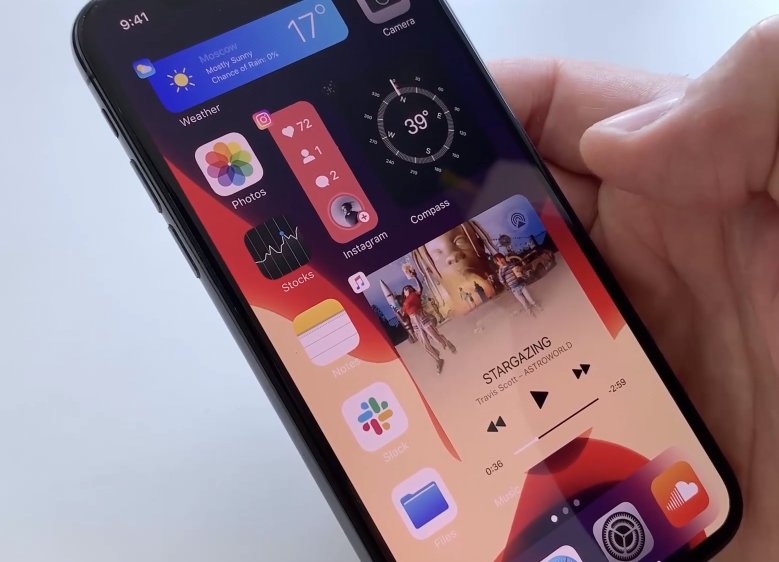
Мессенджеры и сообщения
Если вы считаете эти утилиты незаменимыми, пропустите этот раздел. Но помните, что мессенджеры являются активными потребителями памяти и места на флэш-носителе, где они хранят всю переписку. Вы можете заметить, насколько увеличился размер этих приложений уже после месяца активного использования. Если удалять их вы не хотите, придётся с завидной регулярностью осуществлять ревизию сообщений с целью удаления тех, которые не являются важными.
Через меню разработчика
Не все знают, но ускорить Андроид можно через меню разработчика. Сделать это не так уж сложно:
- снова заходим в «Настройки»;
- переходим во вкладку «Система»;
- выбираем пункт «О телефоне»;
- тапаем на надпись «Номер сборки» семь раз подряд (на некоторых сборках этот пункт называется «Версия прошивки»);

- после появления уведомления об активации режима разработчиков в меню смартфона появится вкладка с таким наименованием (в некоторых оболочках его размещают во вкладке «Специальные возможности»);

- кликаем на вкладке «Для разработчиков»;
- убираем активность для пунктов «Анимация окон», «Длительность анимации», а также «Анимация переходов» (названия могут быть и другими в разных версиях прошивки);

- в этой же вкладке ищем «GPU-ускорение», но выполняем противоположное действие – активируем опцию. В этом случае прорисовка плоских объектов будет осуществляться только аппаратно, снизив нагрузку на процессор.
Отключение анимации
Переключение между окнами в Андроид осуществляется с показом анимационных эффектов, которые также отнимают ресурсы девайса. Если вы не хотите остаться без этого эффекта, но недовольны его скоростью, можете через меню разработчика ускорить анимацию, сокращая временные параметры до минимальных значений (0.5х). А можно просто отключить показ анимационных эффектов.
Через инженерное меню
Один из самых действенных методов – сброс настроек телефона. Но часто из-за шпионских программ и вирусов выполнить это действие не удаётся. В таких случаях поступаем следующим образом:
- полностью заряжаем батарею (важно!), выключаем смартфон;
- для входа в меню Recovery используем определённую для каждой модели комбинацию кнопок, расположенных на корпусе (чаще всего требуется зажатие кнопки громкости);
- телефон запустится в режиме восстановления;
- выбираем в меню пункт Wipe data/factory reset, перемещаясь теми же кнопками громкости, в качестве подтверждения выбора нажимаем кнопку включения смартфона;

- ещё раз подтверждаем операцию, выбрав пункт «Yes» для предупреждения «delete all user data»;
- после окончания восстановления выбираем пункт «reboot system now» и ждём, пока телефон не загрузится в обычном режиме.

С помощью root
Получение прав суперпользователя – вещь в определённой степени опасная, поскольку позволяет получить безраздельный контроль над телефоном. В частности, обладая root-доступом, можно разогнать прошивку посредством увеличения нагрузки на ЦП. Но следует помнить, что разгон – палка о двух концах: потребление энергии увеличится, телефон будет сильнее нагреваться, так что на старых аппаратах такая операция не рекомендуется.
Специальные приложения
Не секрет, что ни один пользователь не может избежать соблазна установки на смартфон дополнительных приложений. Со временем оказывается, что многие из них практически не используются, занимая место. Вот несколько рекомендаций, как нужно поступать со сторонними приложениями:
- перед тем как устанавливать новую программу, подумайте, насколько она вам необходима;
- время от времени просматривайте список приложений и удаляйте неиспользуемые;
- отключите обновления для таких программ – это поможет снизить нагрузку на телефон;
- проверьте, нет ли сторонних приложений в автоматическом запуске – скорее всего, они там не нужны, так что удалите их оттуда.
Как ускорить старый Андроид
Если версия вашей ОС явно устарела, не пытайтесь ускорить работу телефона посредством специализированных сторонних приложений. В нашем случае пользы от их использования будет меньше, чем вреда. Пожалуй, единственное исключение – упомянутая нами ранее утилита CCleaner.
А теперь рассмотрим действительно эффективные способы, как ускорить телефон на устаревшем Андроиде и не менее древнем железе. Эти же рекомендации помогут и относительно новым, но откровенно бюджетным смартфонам.
Отключение неиспользуемых приложений
Рецепт на самом деле универсальный, но если говорить о предустановленных программах, то мало кто знает, какие из них действительно нужны, а какие можно без зазрения совести удалить.
Среди тех, которые удалять нельзя, есть приложения с возможностью отключения – в таких случаях обновляться они не будут. Так что можно восстановить заводскую версию, потребляющую минимум ресурсов.
Удаление ненужного софта решает сразу две задачи: освобождает критически важную оперативную память плюс место, занимаемое в перезаписываемой памяти. И первой, и второй в устаревших моделях всегда мало, а большинство приложений инсталлируется исключительно во внутреннюю память.
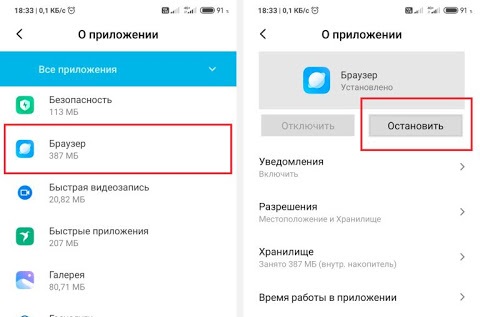
Рассмотрим встроенные приложения, без которых система останется стабильной:
- разработки Google – Play Игры, Google+, Play Пресса, Hangouts:
- разработки Samsung – Game Hub, ChatOn, TripAdvisor, S Voice, PrintService, TalkBack;
- от других фирм-разработчиков – Facebook, Dropbox, приложения от Yahoo (Finance, News).
Замените тормозящие приложения аналогами
Самый показательный пример – Google Chrome. Это мощный браузер, но на слабых устройствах его работа не вызывает никаких эмоций, кроме отрицательных. Тем более что отключить обновление этого приложения нельзя. Отключите его и используйте менее известный, но не занимающий много памяти аналог, благо таких в Плей Маркет – хоть пруд пруди.
То же самое можно проделать и с другими ресурсоёмкими приложениями, для них всегда найдётся менее функциональная и более быстрая замена.
Отключите анимацию интерфейса
Мы уже говорили об этом и даже показывали, как отключается анимация интерфейса. Остаётся только напомнить, что для слабых смартфонов эта операция жизненно необходима: прорисовка эффектов требует немалых вычислительных ресурсов, которых в силу ограниченности характеристик и без того недостаточно.
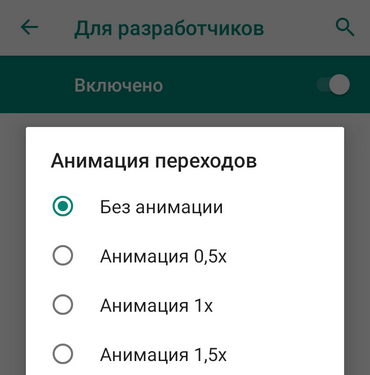
Напомним, что для выполнения этой операции потребуется активировать режим разработчика.
Чтобы ускорить работу старенького планшета на Андроиде, попробуйте выполнить все три перечисленные рекомендации.
Ускорение работы ОС Андроида без перепрошивок и получения root-прав
Поскольку большинство описанных способов не требует получения root-прав или заливки альтернативных или свежих прошивок, составим небольшое резюме в виде методов ускорения, которые может применить обычный пользователь смартфона:
- выполнить обновление операционной системы;
- произвести чистку внутренней памяти, а также кэша программ;
- отказаться от использования «живых обоев» и анимированных виджетов;
- регулярно чистить мессенджеры от ненужных сообщений;
- отключить анимацию.
Если все перечисленные меры не дали желаемого эффекта, выполните сброс телефона к заводским настройкам.
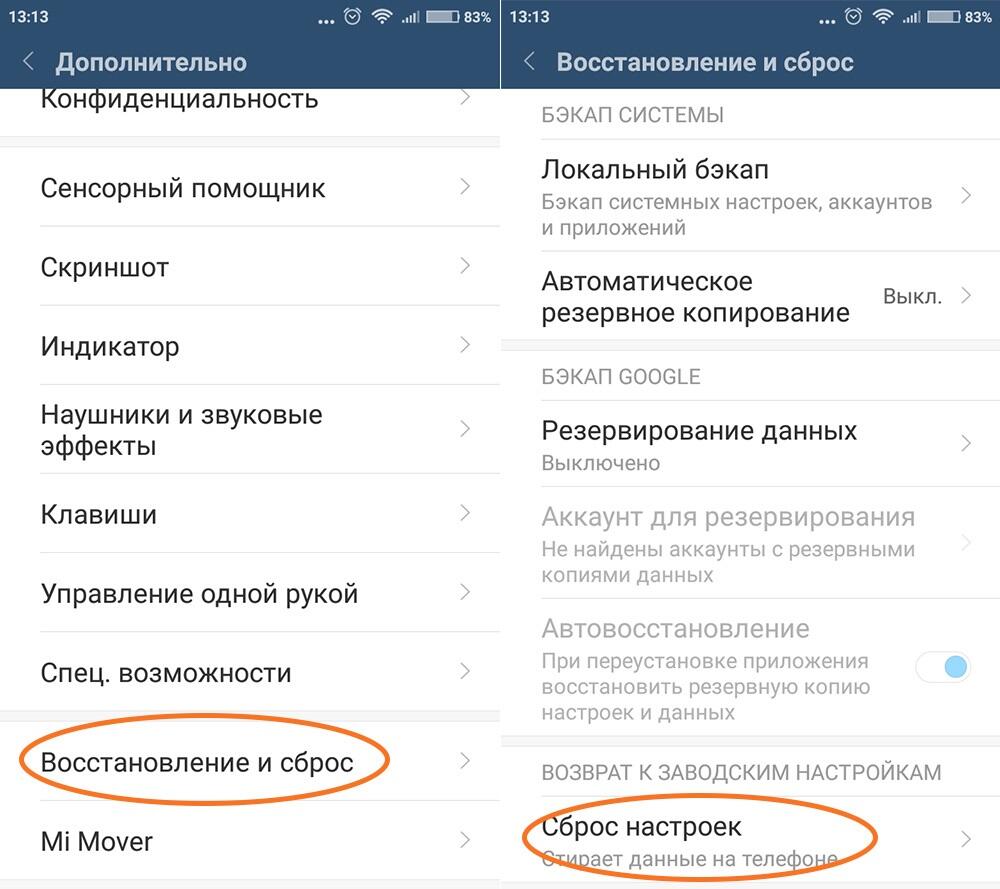
Надеемся, что эта информация помогла вам справиться с «тормозами» вашего девайса, доставлявшими вам неописуемые страдания. И, как всегда – оставляйте комментарии, если считаете, что они будут полезными для других читателей.